Ubuntu 安装和配置Tomcat
2017-11-09 15:33
495 查看
步骤1、
官方网站下载最新的tomcat:http://tomcat.apache.org/download-80.cgi
在ubuntu上,我们选择下载zip和tar.gz。
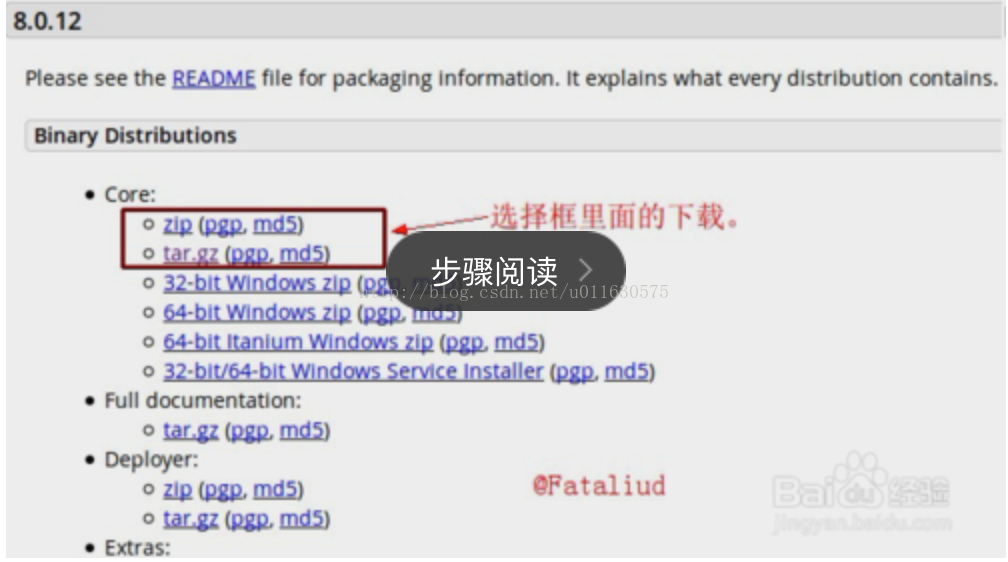
步骤2、
解压tomcat 8,用下面的命令(我下载的是tar.gz格式的):
tar -zxvf apache-tomcat-8.0.12.tar.gz
步骤3、
开始配置tomcat: 复制解压后的文件到 /opt 目录
sudo cp -r apache-tomcat-8.0.12 /opt
进入 /opt/apache-tomcat-8.0.12 目录
cd /opt/apache-tomcat-8.0.12
打开启动的脚本文件
sudo vi ./bin/startup.sh(不熟悉vi的,可以用gedit打开:sudo gedit./bin/startup.sh)
打开startup.sh文件后,添加jdk和jre:
##添加jdk和jre环境变量
JAVA_HOME=/usr/lib/jvm/java-8-oracle
JRE_HOME=/usr/lib/jvm/java-8-oracle/jre
CLASS_PATH=.:$JAVA_HOME/lib/dt.jar:$JAVA_HOME/lib/tools.jar:$JRE_HOME/lib
PATH=$JAVA_HOME/bin:$JRE_HOME/bin:$PATH
TOMCAT_HOME=/opt/apache-tomcat-8.0.47
步骤4、
启动tomcat: sudo ./bin/startup.sh
显示的相关参数如下:
Using CATALINA_BASE: /opt/apache-tomcat-8.0.12Using
CATALINA_HOME: /opt/apache-tomcat-8.0.12Using
CATALINA_TMPDIR: /opt/apache-tomcat-8.0.12/tempUsing
JRE_HOME: /usr/java/jdk1.8.0_20Using
CLASSPATH: /opt/apache-tomcat-8.0.12/bin/bootstrap.jar:/opt/apache-tomcat-8.0.12/bin/tomcat-juli.jarTomcat started.
步骤5、
验证tomcat配置和安装是否成功:
在浏览器中输入:http://localhost:8080/ 回车。
步骤6、
关闭tomcat:
sudo ./bin/shutdown.sh
官方网站下载最新的tomcat:http://tomcat.apache.org/download-80.cgi
在ubuntu上,我们选择下载zip和tar.gz。
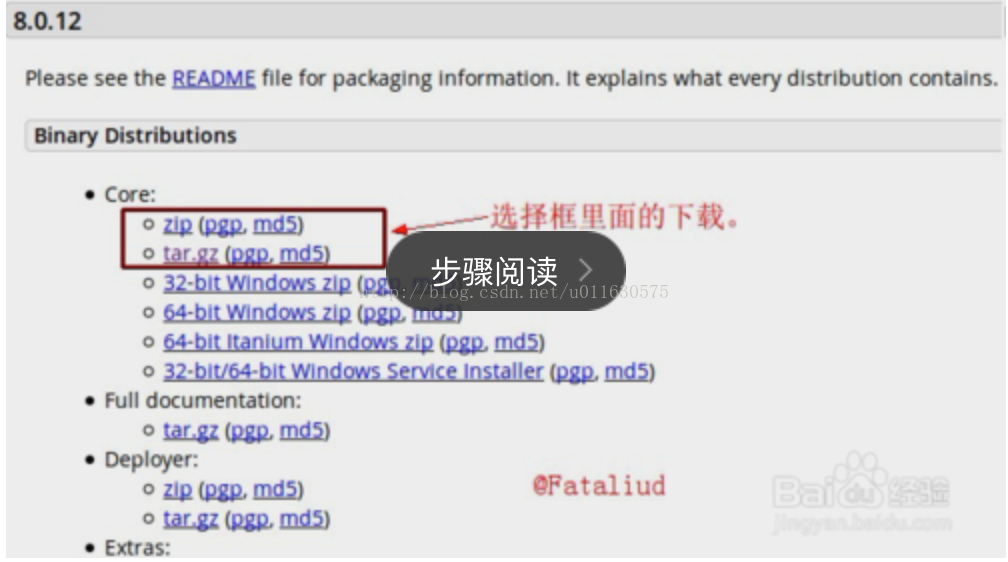
步骤2、
解压tomcat 8,用下面的命令(我下载的是tar.gz格式的):
tar -zxvf apache-tomcat-8.0.12.tar.gz
步骤3、
开始配置tomcat: 复制解压后的文件到 /opt 目录
sudo cp -r apache-tomcat-8.0.12 /opt
进入 /opt/apache-tomcat-8.0.12 目录
cd /opt/apache-tomcat-8.0.12
打开启动的脚本文件
sudo vi ./bin/startup.sh(不熟悉vi的,可以用gedit打开:sudo gedit./bin/startup.sh)
打开startup.sh文件后,添加jdk和jre:
##添加jdk和jre环境变量
JAVA_HOME=/usr/lib/jvm/java-8-oracle
JRE_HOME=/usr/lib/jvm/java-8-oracle/jre
CLASS_PATH=.:$JAVA_HOME/lib/dt.jar:$JAVA_HOME/lib/tools.jar:$JRE_HOME/lib
PATH=$JAVA_HOME/bin:$JRE_HOME/bin:$PATH
TOMCAT_HOME=/opt/apache-tomcat-8.0.47
步骤4、
启动tomcat: sudo ./bin/startup.sh
显示的相关参数如下:
Using CATALINA_BASE: /opt/apache-tomcat-8.0.12Using
CATALINA_HOME: /opt/apache-tomcat-8.0.12Using
CATALINA_TMPDIR: /opt/apache-tomcat-8.0.12/tempUsing
JRE_HOME: /usr/java/jdk1.8.0_20Using
CLASSPATH: /opt/apache-tomcat-8.0.12/bin/bootstrap.jar:/opt/apache-tomcat-8.0.12/bin/tomcat-juli.jarTomcat started.
步骤5、
验证tomcat配置和安装是否成功:
在浏览器中输入:http://localhost:8080/ 回车。
步骤6、
关闭tomcat:
sudo ./bin/shutdown.sh
相关文章推荐
- 在Ubuntu 12.04LTS系统中安装jdk和配置tomcat服务器
- ubuntu 安装配置 jdk,tomcat,mysql
- Ubuntu下安装Jdk、Tomcat的配置
- Ubuntu安装配置JDK、Tomcat、SVN服务器
- 阿里云Ubuntu服务器下载安装配置JDK,mysql,tomcat比较好的教程
- Ubuntu 下 Tomcat7 的安装和配置
- Ubuntu 11.04下Nginx+PHP+Mysql+Tomcat安装配置
- ubuntu下tomcat安装配置及idea下建立jps工程中遇到的小问题
- Ubuntu 14.04安装配置JDK+Eclipse+Tomcat
- Ubuntu下安装JDK+Eclipse+Tomcat配置环境
- Ubuntu14.04安装和配置Tomcat8.0.12(转)
- Ubuntu 8.04下安装配置Tomcat5.5经验分享
- 在linux上安装配置tomcat(Ubuntu)
- 在Ubuntu 10.10下安装JDK配置Eclipse及Tomcat
- 在ubuntu 7.10中安装和配置Tomcat 6.0.16
- Ubuntu下安装配置Tomcat 5.5.20,以及MySQL连接池的配置
- Ubuntu 14.04 安装和配置Tomcat
- ubuntu jdk&tomcat安装配置
- 在Ubuntu 10.10下安装JDK配置Eclipse及Tomcat
- ubuntu16.04安装及配置tomcat,IDEA集成tomcat及部署web项目,IDEA通过阿里云镜像加速maven项目创建
